Вы хотите скрыть раздел «Зарезервировано системой»? В этом посте я покажу вам два простых способа сделать это в Windows 10.
Разработчики оборудования для различных операционных систем автоматически создают определенный раздел размером примерно 500 МБ, предназначенный для восстановления системы, и это было добавлено туда, чтобы в момент, когда необходимо восстановить операционную систему из-за какой-либо ошибки, дважды щелкните этот раздел и оттуда следуйте шагам мастера:
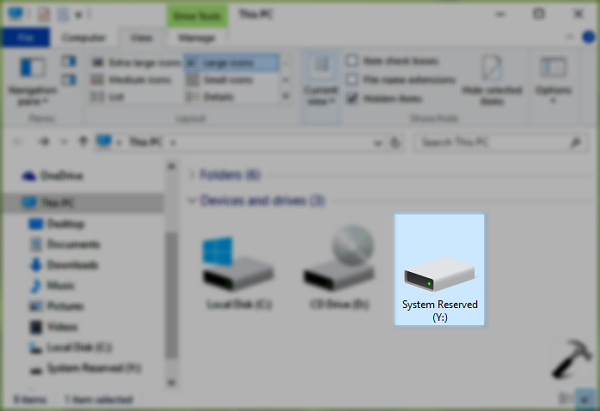
Хотя это модуль, созданный автоматически для системы, в некоторых ситуациях он может быть идеальным для его сокрытия, чтобы избежать случайного доступа к нему и, таким образом, повредить что-то в оптимальной работе операционной системы.
Итак, давайте посмотрим, как открыть этот раздел из Проводника двумя простыми способами.
№1:Скрыть раздел System Reserver с помощью управления дисками
Управление дисками — это графический способ, который Windows предоставляет вам для управления всем, что связано с устройствами, которые вы подключаете к компьютеру. Итак, в этом методе мы будем использовать этот инструмент, чтобы скрыть раздел:
- Откройте окно «Выполнить» с помощью сочетания клавиш: Победить + р
- В пустом поле введите команду
diskmgmt.mscи нажмите Входить
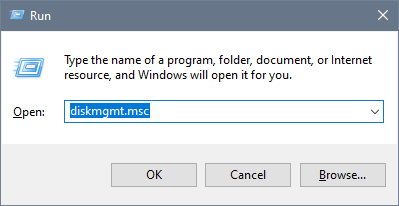
- Когда откроется Управление дисками, найдите Система зарезервирована раздел и щелкните по нему правой кнопкой мыши, затем в меню выберите Изменить букву диска и пути
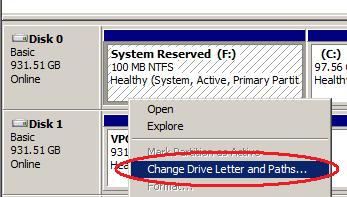
- В открывшемся окне выберите присвоенную букву и нажмите на кнопку Удалять
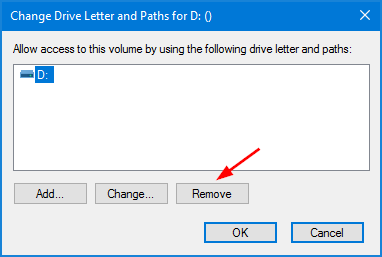
- Затем нажмите на Да ко всем предупреждениям о системном разделе.
- Наконец, диск будет скрыт и больше не будет доступен из Проводника.
№2: Скрыть раздел, зарезервированный системой, с помощью Diskpart
Diskpart — это инструмент командной строки, предлагаемый Windows для управления жесткими дисками, которые вы подключаете к компьютеру. Это похоже на альтернативную команду для управления дисками.
Чтобы скрыть раздел с помощью этой команды, выполните следующие действия:
- Откройте меню «Пуск» и введите слово: команда
- Щелкните правой кнопкой мыши на первых результатах и в меню выберите Запустить от имени администратора
- В командной строке выполните следующую команду:
diskpart - Оказавшись внутри инструмента diskpart, выполните следующую команду:
list volume - Там вы увидите список всех ваших доступных разделов, там вам нужно записать букву и номер тома Система зарезервирована раздел
- Теперь выберите том с помощью следующей команды:
select volume #
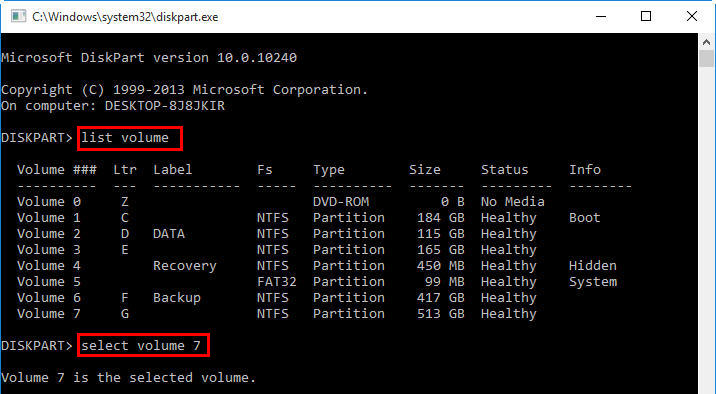
- Наконец, чтобы удалить букву, назначенную разделу, выполните следующую команду: remove letter=A
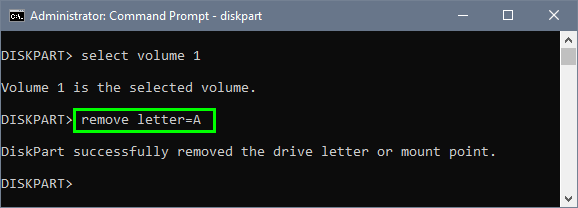
Подведение итогов
Хотя раздел «Зарезервировано системой» является полезным инструментом, который поможет вам восстановить вашу систему в случае возникновения какой-либо проблемы, было бы лучше, если бы вы скрыли этот раздел от Проводника.
Обязательно прочтите: Как показать размер папки в Windows 10
С помощью одного из упомянутых методов вы можете эффективно скрыть этот раздел в Windows 10. Если вы знаете другой способ сделать это, сообщите мне об этом в разделе комментариев.